Зачастую первым действием пользователя программы является настройка принтера в 1С 8.3, так как в конечном итоге при работе с программой требуется получить бумажную версию того или иного документа.
Если на компьютере или в локальной сети установлено несколько печатающих устройств, то выбор одного из них в качестве основного может потребовать дополнительных знаний.
В этой статье мы подскажем, как настроить принтер в 1С 8.3 и указать в программе 1С принтер по умолчанию.
Содержание
Настройка принтера на компьютере
Для решения вопроса - как добавить принтер в 1С, требуется первоначально установить его на персональный компьютер, для чего следует выполнить ряд действий:
- подключить принтер компьютеру;
- подключить питание и включить устройство;
- в зависимости от версии вашего программного обеспечения выбрать пункт Принтеры и факсы, Устройства и принтеры или похожее по значению через меню Пуск (кнопка в левом нижнем углу экрана);

- установить принтер с помощью кнопки Добавление принтера (пример приведен для ОС Windows 7);
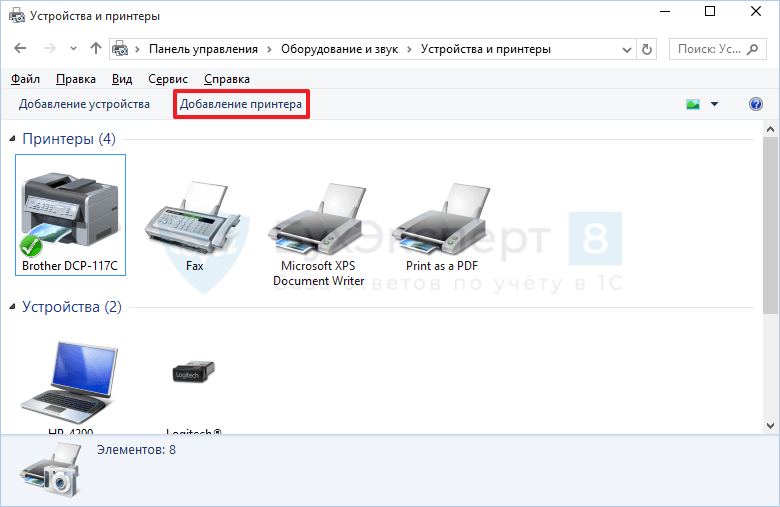
- следовать инструкциям, появляющимся на экране.
При успешной установке ярлык принтера появится в папке Принтеры и факсы, Устройства и принтеры или схожей по значению. При необходимости печати пробной страницы следует убедиться, что принтер включен и готов к печати.
Получите понятные самоучители 2025 по 1С бесплатно:
В случае подключения нескольких устройств и необходимости выбора одного из них в качестве принтера по умолчанию необходимо нажать на ярлык устройства и установить необходимую функцию, воспользовавшись опцией Использовать по умолчанию.
Настройка принтера в 1С
Для использования принтера в программе 1С необходимо сформировать требуемый документ и отправить его на печать, для чего проделать путь Файл - Печать либо использовать комбинацию Ctrl+P.
В открывшемся окне выбрать необходимый принтер.
Отмеченным в данном окне будет устройство, выбранное нами ранее принтером по умолчанию. При необходимости выбрать в программе 1С принтер по умолчанию, отличный от установленного в настройках операционной системы, необходимо провести ряд действий.
Настройка принтера в 1С 8.3 по умолчанию
Для использования нужного устройства в программе 1С как принтера по умолчанию необходимо сформировать требуемый документ и проделать путь Файл - Параметры страницы.
В открывшемся окне выбрать необходимое устройство.
После сохранения выбранного устройства при печати в программе 1С по умолчанию будет использоваться указанный принтер, но только для документов, аналогичных сформированному.
К примеру, при указании для оборотно-сальдовой ведомости принтера «HP», для всех оборотно-сальдовых ведомостей будет использован принтер «HP», а для прочих документов использоваться будет устройство, указанное в операционной системе принтером по умолчанию.
Теперь настройка печати в 1с 8.3 не займет у вас много времени так, как вы владеете достаточным объемом информации для того, чтобы быстрее выводить на печать необходимые документы.
См. также:
Если Вы еще не подписаны:
Активировать демо-доступ бесплатно →
или
Оформить подписку на Рубрикатор →
После оформления подписки вам станут доступны все материалы по 1С:Бухгалтерия, записи поддерживающих эфиров и вы сможете задавать любые вопросы по 1С.
Помогла статья?
Получите еще секретный бонус и полный доступ к справочной системе Бухэксперт на 8 дней бесплатно

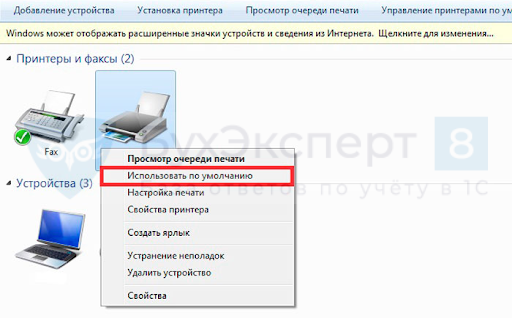
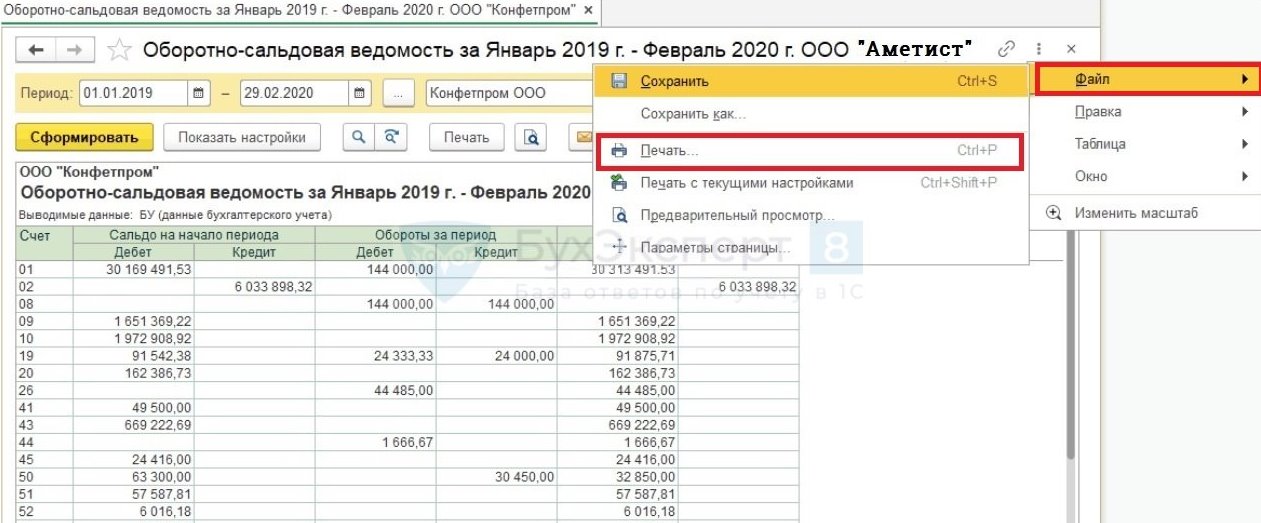

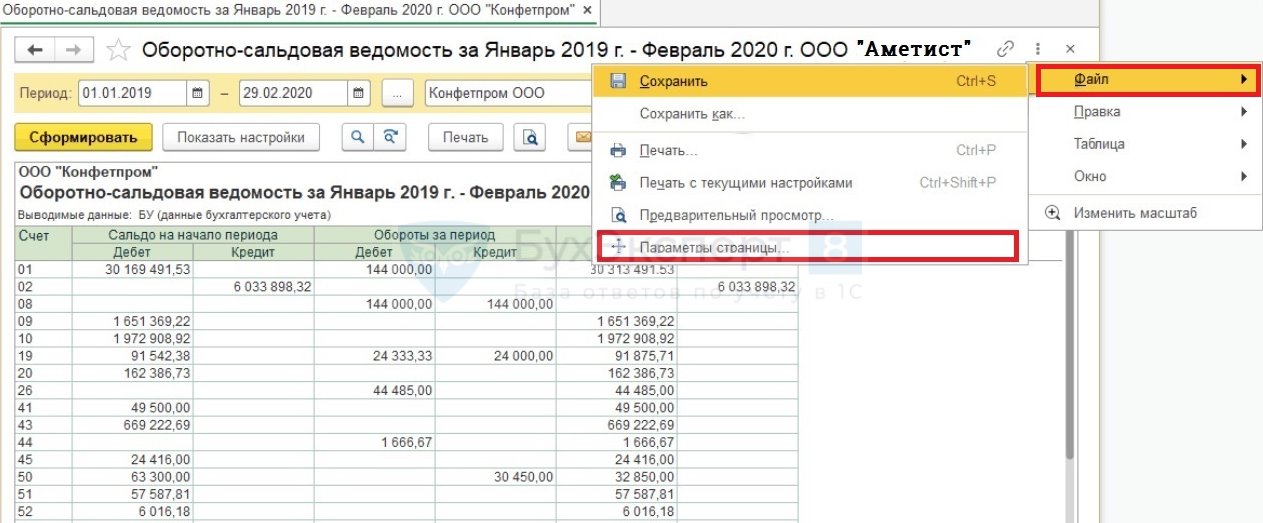
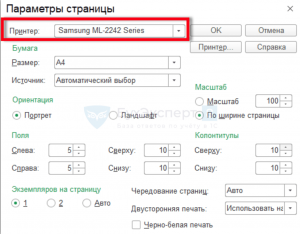

Обратите внимание!
В комментариях наши эксперты не отвечают на вопросы по программам 1С и законодательству.
Получить индивидуальную консультацию от наших специалистов можно в Личном кабинете